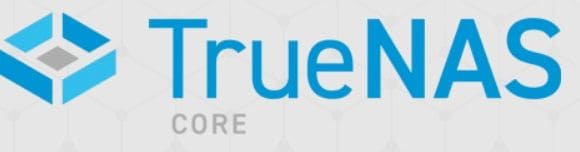
¿Necesita software para almacenar una gran cantidad de datos? TrueNAS es un software de almacenamiento perfecto para guardar documentos, fotos, vídeos y música. Además, te permite acceder a ella desde distintos dispositivos y compartirla con facilidad. Hemos preparado una guía para ayudarle a instalar TrueNAS CORE en su dispositivo. Por otra parte, usted aprenderá acerca de los requisitos del sistema para la configuración de TrueNAS CORE y cómo recuperar los datos perdidos.
Requisitos del sistema para la instalación de TrueNAS

TrueNAS puede funcionar en una gran variedad de configuraciones de hardware. Sin embargo, los requisitos del sistema para instalar TrueNAS CORE pueden variar en función de la configuración del hardware y del uso previsto de su sistema. Entre estos requisitos figuran:
- Procesador: Necesitarás un procesador Intel 64-Bit o AMD x86_64 de 2 núcleos.
- RAM: Necesitarás al menos 8 GB de RAM, pero más es mejor para grandes despliegues o cargas de trabajo más exigentes.
- Almacenamiento: La instalación de TrueNAS requiere unidades de estado sólido (SSD) de 16 GB o al menos dos discos duros de igual tamaño para un único grupo de almacenamiento.
- Red: Es necesario un cable ethernet ya que no admite conexión inalámbrica.
- DVD o memoria USB: Dado que los CD no funcionan, se necesita un DVD o una memoria USB de al menos 1 GB como medio de instalación de TrueNAS.
¿Cómo instalar TrueNAS?
La instalación de TrueNAS CORE puede parecer un reto al principio. No obstante, hemos preparado esta guía y explicado cada paso del proceso en términos sencillos. Le ayudará a instalar correctamente TrueNAS con poco o ningún esfuerzo. El proceso consta de los siguientes pasos
Paso 1Agregar el instalador a un dispositivo o crear una unidad de arranque
Para iniciar el proceso de instalación, primero debe obtener una copia del instalador y colocarla en un dispositivo que haya elegido para configurar TrueNAS. Puede hacerlo de dos maneras:
- Añádela a un dispositivo.
- Crear una unidad de arranque.
Agregar el instalador a un dispositivo se refiere a descargar el programa de instalación TrueNAS CORE y copiarlo en una memoria USB o un DVD. A continuación, inserta el dispositivo en el ordenador.
Para crear una unidad de arranque hay que utilizar una herramienta que copie el programa de instalación en una memoria USB y, a continuación, configurar el dispositivo para que arranque. El segundo método suele ser más rápido y cómodo que añadir el instalador manualmente.
Paso 2: Reinicie el sistema y elija el dispositivo de instalación como unidad de arranque
Una vez completado el primer paso, reinicie el sistema.
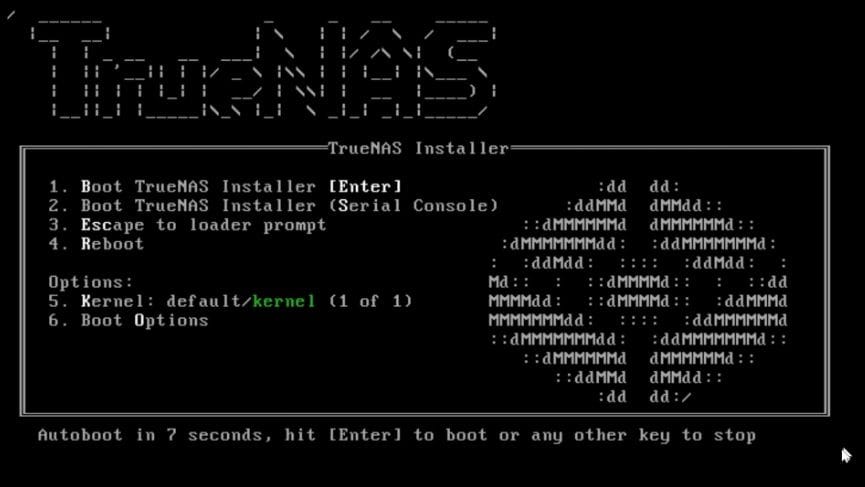
Aparecerá el menú de instalación. Pulse Intro o haga clic en OK para iniciar la configuración del núcleo TrueNAS.
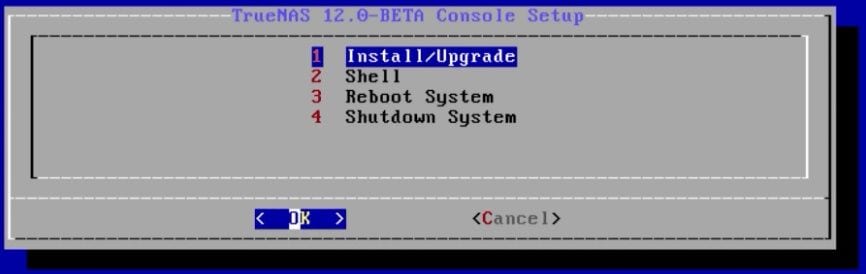
A continuación, verá el menú de configuración de la consola TrueNAS. Haga clic en Instalar/Actualizar para iniciar la instalación de TrueNAS CORE.
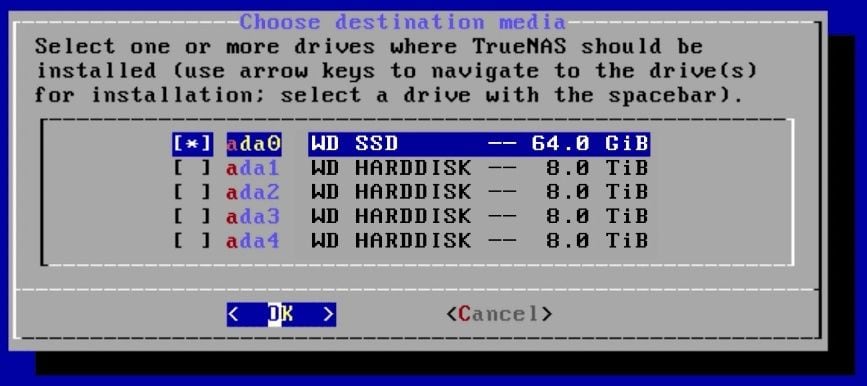
El siguiente menú muestra la lista de unidades que puede utilizar para la configuración. Seleccione el dispositivo de arranque, no el disco de almacenamiento. Si no estás seguro de cuál de los listados es el dispositivo de arranque, fíjate en el tamaño de los discos. El dispositivo de arranque suele ser más pequeño que los discos de almacenamiento, así que desplázate hasta él con las teclas de flecha y pulsa la barra espaciadora.
Aparecerá la ventana de advertencia. pulse OK y Sí para continuar.
Paso 3Reiniciar para iniciar la instalación
El siguiente paso es reiniciar el dispositivo para iniciar la configuración de TrueNAS CORE. Los cambios que realice mientras configura TrueNAS no se aplicarán hasta que se reinicie el sistema.
Así, el reinicio es imprescindible porque aplicará todos los cambios que haya realizado durante el proceso de instalación, y el sistema arrancará con los componentes de software y del sistema operativo recién instalados.
Paso 4 Realice la instalación
Una vez que haya reiniciado el sistema, vaya a través de la instalación y configuración de TrueNAS.
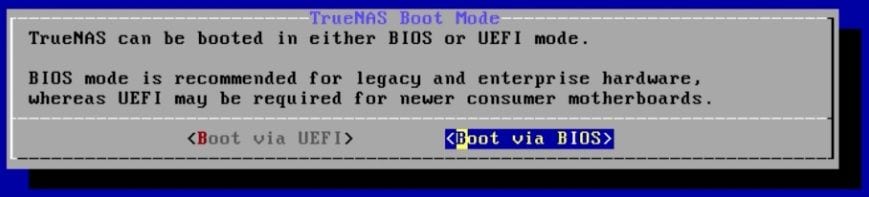
Ahora necesita arrancar TrueNAS CORE en UEFI o BIOS. El sistema elegirá entre los dos según la configuración de tu firmware. En caso contrario, debes saber que la BIOS es adecuada para el hardware antiguo, mientras que la UEFI suele ser mejor para el hardware más reciente. La elección dependerá también de los requisitos del software y del sistema operativo.
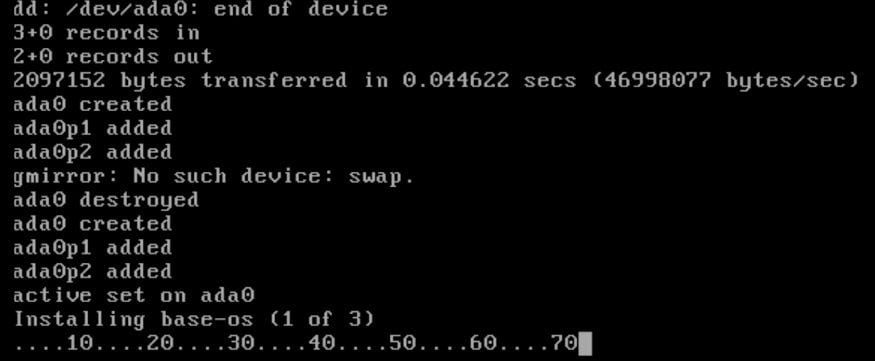
Se ha iniciado la instalación y debería tardar unos minutos en finalizar.
Paso 5 Reinicie y retire el medio de instalación

Cuando el proceso de instalación haya finalizado, verás una ventana emergente en la que se te pedirá que reinicies el sistema y retires el soporte de instalación. Haga clic en OK para reiniciar antes de retirar el medio de instalación del sistema, y ya está.
Cómo recuperar los datos perdidos en TrueNAS?
Aunque hay formas de recuperar los datos perdidos, pueden no ser útiles en algunas situaciones.
Para recuperar los datos en el TrueNAS CORE hay que tener en cuenta muchos factores, como el tiempo desde que se perdieron los datos, el tipo de pérdida de datos y muchos más. Un buen consejo es realizar copias de seguridad periódicas para evitar por completo la pérdida de datos.
Sin embargo, puede utilizar herramientas de recuperación de terceros como Recoverit NAS Recovery.

Wondershare Recoverit - Tu software de recuperación de NAS seguro y fiable
Lo han descargado 5.481.435 personas.
Recupera documentos, fotos, vídeos, música, correos electrónicos y más de 1000 tipos de archivos perdidos o eliminados de forma eficaz, segura y completa.
Compatible con todos los proveedores populares de NAS, incluidos Synology, QNAP, ASUSTOR, Western Digital, Buffalo, LaCie, etc.
Facilita más de 500 escenarios de pérdida de datos NAS, como borrado, formateo, fallo del sistema operativo, fallo RAID, controlador defectuoso, fallo de alimentación, ataque de virus.
Admite todos los tipos de RAID, incluidos RAID 0, 1, 5, 6 y 10.
Recupera los datos del NAS a través de la conexión remota sin necesidad de extraer el disco.
Este software es fácil de usar, y puede recuperar los datos perdidos en TrueNAS en tan sólo unos pasos.
- Inicie Recoverit después de la instalación y haga clic en el botón Recuperación de NAS en la opción NAS y Linux.

- Recoverit buscará automáticamente los dispositivos NAS disponibles. A continuación, seleccione el dispositivo TrueNAS en el que perdió los datos.
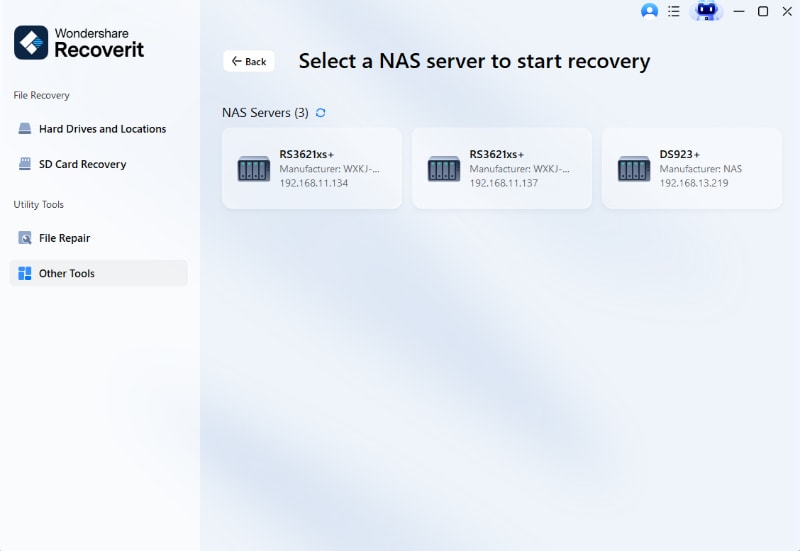
- Introduzca la información necesaria para que el TrueNAS establezca una conexión remota entre su TrueNAS y el programa de recuperación de datos. Haz clic en Conectar.

- Cuando la conexión se realice correctamente, Recoverit comenzará a buscar archivos eliminados o perdidos en su TrueNAS. Tras el escaneado, selecciona los archivos que quieras recuperar de la lista y haz clic en Recuperar.

- Por último, seleccione la ubicación de los datos recuperados y haga clic en Recuperar.

Para Windows Vista/7/8/10/11
Para macOS X 10.10 - macOS 13
¡Eso es! Ha recuperado correctamente sus datos de TrueNAS CORE.
Conclusión
Si necesitas un software de almacenamiento para mantener todos tus datos, como documentos, música y fotos, seguros y de fácil acceso, TrueNAS CORE es la mejor opción para ti. Se trata de una plataforma de software de almacenamiento que puede ejecutarse en diversas configuraciones de hardware, incluidos servidores de almacenamiento dedicados y máquinas virtuales. Lo mejor de todo es que el software está disponible como edición gratuita de código abierto o como edición de pago para empresas.
Si decide utilizarlo, revise primero los requisitos del sistema y, a continuación, siga nuestra sencilla guía paso a paso sobre cómo configurar TrueNAS. Si algún día necesitas recuperar datos perdidos, sigue los pasos de Recoverit y tus datos estarán de vuelta en un abrir y cerrar de ojos.
